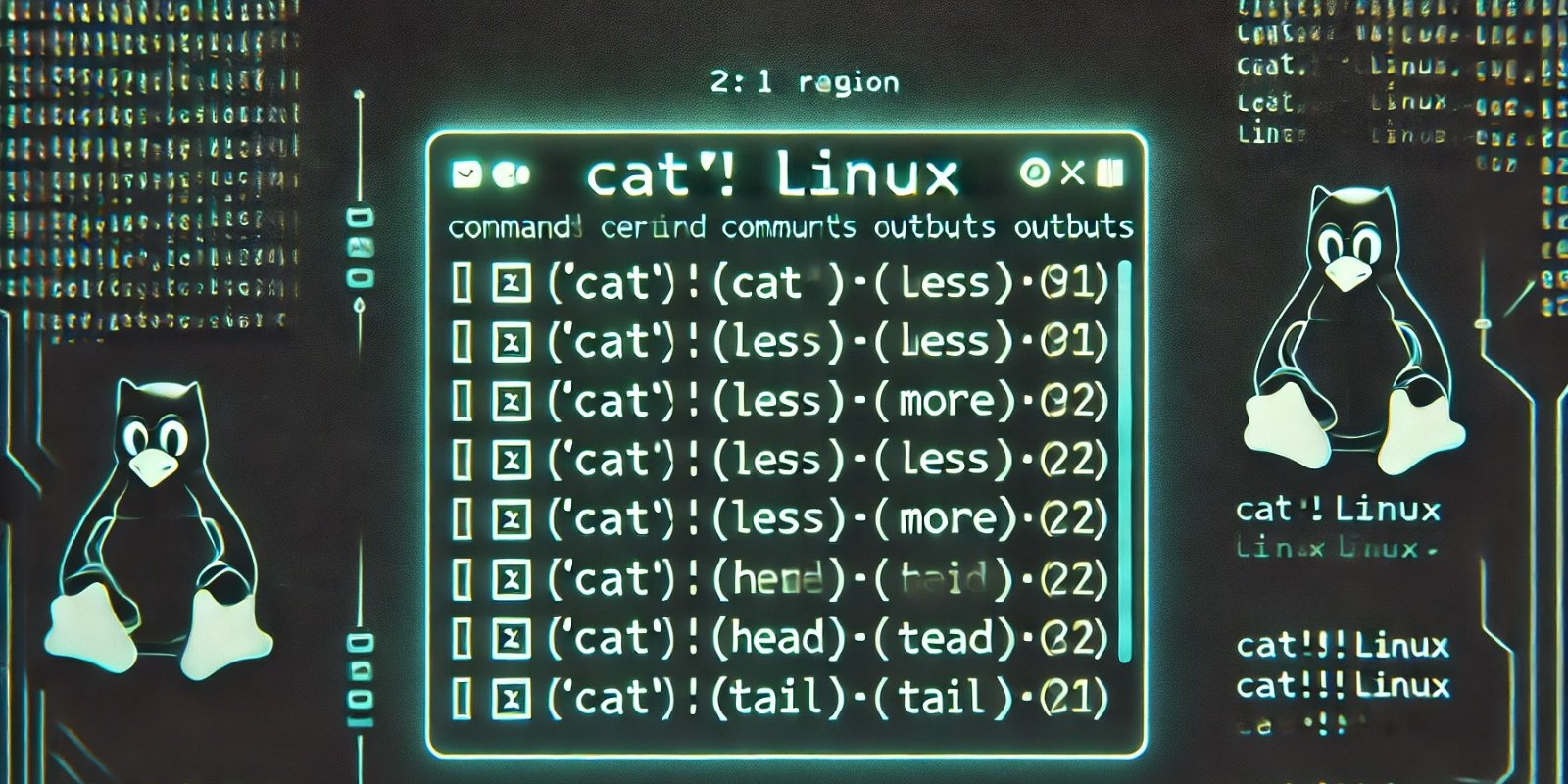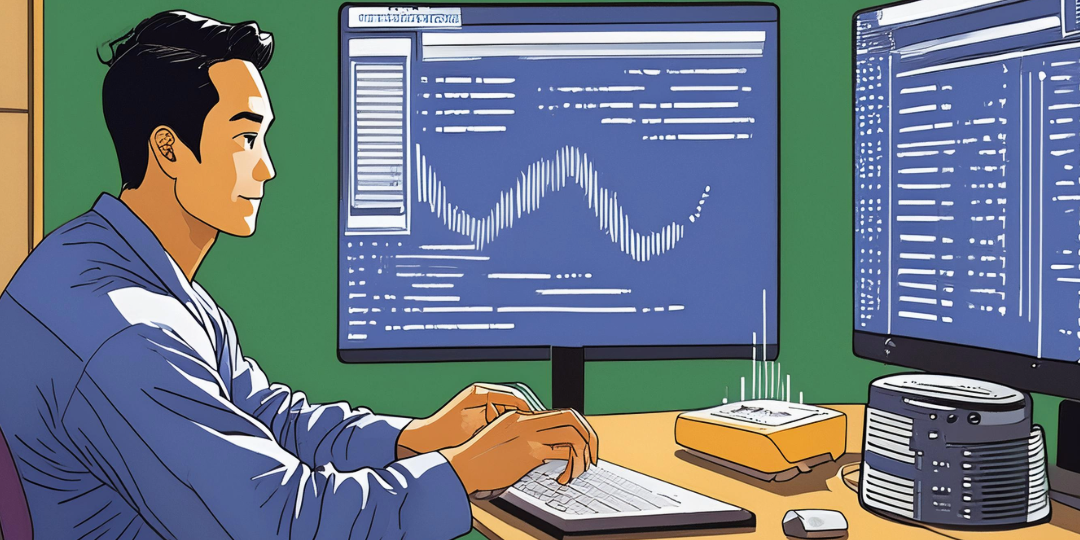株式会社グローバルゲート公式ブログ
ネームサーバーとは?DNSレコードとは?設定方法と注意点

こんにちは、株式会社グローバルゲートのモーリーです。
5月の楽しみといえばゴールデンウィークですね。
今年は3日間の平日を挟んで3連休と4連休ということでちょっと長期休暇と言いにくい日程となってしまいましたが、せっかくのお休みですので本を読んだり久しぶりにゲームでもやろうかと思っています。
さて、今回はネームサーバーとDNSレコードについて、それぞれの概要や設定方法についてご紹介したいと思います。
ホームページにアクセスするときにドメインを入力しますが、ドメイン自体は単なる文字列でしかありません。
そのドメインに関連付けられたサーバーがあってはじめてホームページの表示が可能となります。
このドメインとサーバーの関連付けを担うものがネームサーバーやDNSレコードです。
ネームサーバーとは?
ネームサーバーはドメインへのアクセスがあったときにどのサーバーへアクセスすればいいかを制御するサーバーです。
ホームページを見ようとしてアドレス欄にドメインを入力したとき、インターネットを介して次のような処理が行われます。
1.指定したドメインへのアクセスが発生する
2.そのドメインがどのIPアドレスに関連付けられているかを調べて回答する
3.回答をもとに、あらためてそのIPアドレスのサーバーへアクセスする
4.ホームページを見ることができる
簡単に図示すると以下のようになります。

DNSレコードとは?
DNSレコードはネームサーバーが持っている各種設定に当たります。
上記の流れの中で
「2.そのドメインがどのIPアドレスに関連付けられているかを調べる」の際にDNSレコードと呼ばれる設定を参照して回答を返します。
(DNSレコードはゾーンファイルというファイルに記述されています)

DNSレコードはドメインとIPアドレスの関連付けのほか、様々なものがあります。
よく使われるものの一例をご紹介します。
DNSレコードの種類
Aレコード
AレコードはドメインとIPアドレスを関連付ける設定です。ドメインとサーバーのIPアドレスを記載し、Webサイトの表示の際に参照されます。
サブドメインを使用する場合にもAレコードの設定が必要になります。
設定例
globalgate.co.jp IN A 123.456.789.012
blog.globalgate.co.jp IN A 123.456.789.012
※実際にDNSレコードを設定する際は専用の管理画面がある場合がほとんどのため、上記のテキストをそのまま入力することは基本的にはありません。
AAAAレコード
AAAAレコードはAレコードのIPv6版です。AレコードではIPv4形式のIPアドレスを指定しましたが、AAAAレコードではIPv6形式でサーバーのIPアドレスを指定します。サーバーとWebサイトの閲覧環境(パソコンやルーターなど)がIPv6に対応している場合、AAAAレコードを指定しておけばIPv6での接続が行われます。
設定例
globalgate.co.jp IN AAAA 1234:abcd:5678:efgh
なお、WebサイトにおけるIPv6への対応はサーバーやDNSレコードだけでなく、Webサイトにアクセスする方のルーターやインターネット回線も対応していないといけないため、現時点ではIPv6のみでWebサイトを運営することは現実的ではないでしょう。
ちなみに日本のIPv6の普及率は45%程度だそうです
MXレコード
MXレコードはメールサーバーのホスト名を指定する設定です。メールの送受信が行われた際に以下のような処理が行われます。
1.メールの送受信が行われる。
2.メールのドメイン部分(@以降の部分)によってどのサーバーに処理させるかを指定する
3.指定されたサーバーが送受信処理を行う
このメールを処理するサーバーを指定したものがMXレコードとなります。
設定例
globalgate.co.jp IN MX mail.globalgate.co.jp
globalgate.co.jp IN MX example.com
MXレコードは外部ドメインを指定することも可能です。
GoogleAppsやMicrosoft 365のようなメール機能を持つクラウド型のグループウェアを使用する場合、MXレコードの設定が必要となることもあります。その際は指定された記述を間違えないようにご注意ください(設定を間違えているとメールが使えません)
CNAMEレコード
CNAMEレコードはドメインのエイリアス(ショートカットや別名のようなもの)を指定するものです。
たとえば以下のように指定した場合、
dummy.globalgate.co.jp. IN CNAME globalgate.co.jp.
dummy.globalgate.co.jpへのアクセスは globalgate.co.jp へのアクセスと同じものとして処理します。
Aレコードでも同じ設定はできますが、特定のサブドメインを各種レコード設定も含めて他のドメインとまったく同じ設定にしたいという場合はCNAMEの設定のみで済ませることができて便利です。
TXTレコード
TXTレコードはドメインに関連付けて任意の文字列が設定できるレコードです。
いわば何でもありのレコードで、様々な事業者が様々な使い方をしています。一例を紹介すると…
・Googleアナリティクスやサーチコンソールを使用する際のドメインの所有者確認
・迷惑メール対策で使われるSPFレコードやDKIM、DMARKなどの設定
・SSL証明書の検証
・Blueskyの本人認証
…など、TXTレコードを編集できるのはドメインの管理者のみということを利用して認証や確認で使われるケースが多いです。
DNSレコードはどこで設定するのか?
ここまででネームサーバーとDNSレコードの種類や役割についてご説明しました。
では、これらを設定するにはどうしたらいいのでしょう?
DNSレコード設定はドメイン管理業者、サーバー管理業者のどちらの管理画面にもあります。
※以下はお名前.comとさくらインターネットの例
一体どちらで設定したらいいのでしょうか?
DNSレコード設定の際はネームサーバーを確認する
このようにドメイン管理画面、サーバー管理画面の両方にDNSレコード設定機能が存在する理由は、ネームサーバーには自身ではDNSレコードを参照せず転送だけを行うDNSフォワーダという機能があるからです。
このDNSフォワーダが有効である場合、DNSレコードはドメイン側ではなくサーバー側で行う必要があります。
ドメイン管理会社のDNSレコード設定を変更しても、一向に反映されることはありません。 DNSレコードを設定する際は特に注意が必要なポイントです。

一般的にはドメイン管理業者とサーバー管理業者が異なる場合、この機能が有効であるケースが多いです。
(ドメインをお名前.comで取得し、サーバーはさくらインターネットで契約してる場合など)
ドメインがどのサーバーを参照しているかはネームサーバーを見れば確認することができます。
digというコマンドのほか、インターネットのサービスでも確認できますのでDNSレコードを設定する際はチェックしておきましょう。
DNSチェックというサイトで確認できます
まとめ
ということで、今回はネームサーバーとDNSレコードについて簡単ですが紹介しました。
実はネームサーバーには権威サーバーとかキャッシュサーバーとかもあってさらに複雑なのですが、今回は概略ということで割愛します。
いずれも設定を失敗するとホームページが見れなくなったりメールが送受信できなくなったりと大きなトラブルに発展します。
正直、私達にとってもネームサーバーやDNSレコードの変更は非常に緊張する瞬間です。もしこのような作業が必要となった際は慎重に行ってください。
なお、当社のCMS「WebChanger」ではサーバーやドメインも含めたWebサイト運営のトータルサービスとしてご提供しております。このようなややこしい設定も当社にお任せください。
【関連記事】